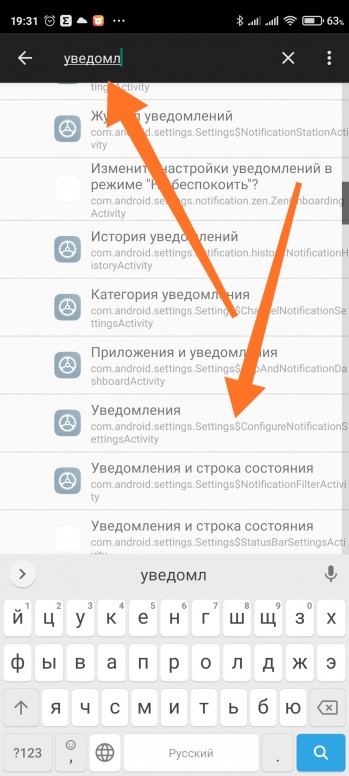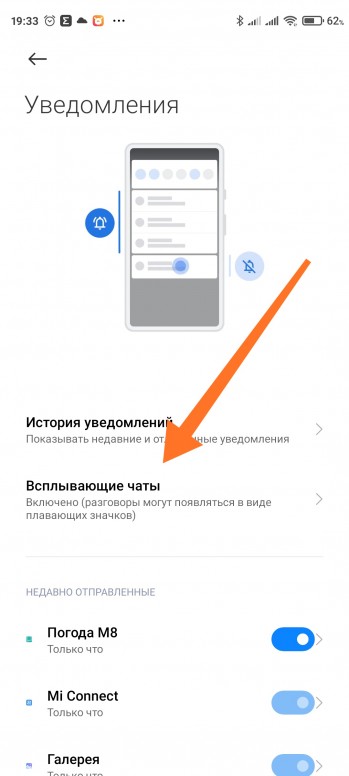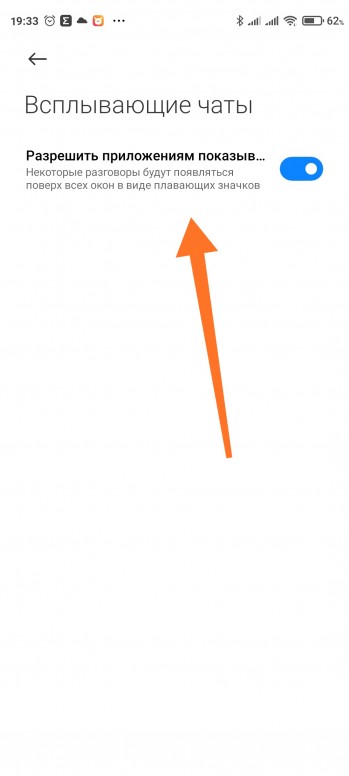- MIUI 12: отключение «пузырей диалогов» и «слежки Gmail»
- Отключение «пузырей диалогов»
- Отключение «слежки Gmail»
- [Советы] Всплывающие чаты (Пузырьки) — отключение
- 🟠Отключаем уведомления «пузыри» из Android 11 на смартфонах Xiaomi
- Отключаем пузырьковые уведомления
- Новые возможности Android 11 о которых вы могли не знать
- Улучшения в шторке уведомлений
- История уведомлений
- «Пузыри» чата
- Запись экрана на Android 11
- Управление плеером
- Управление устройствами умного дома
- Одноразовые разрешения и автоматический сброс
- Тёмный режим в зависимости от времени суток
- Обновление отдельных частей ОС через Play Store
- Рекомендации приложений (только для Pixel)
- Беспроводной Android Auto
- Улучшение функции «Голосового доступа»
- Личный профиль для корпоративных рабочих
MIUI 12: отключение «пузырей диалогов» и «слежки Gmail»
Уже многие смартфоны Xiaomi обновились до Android 11 с фирменной оболочкой компании MIUI 12. После получения новой версии ОС у многих пользователей возникает один и тот же вопрос: как отключить всплывающие чаты, так называемые «пузыри диалогов». Об этом я и решил рассказать владельцам смартфонов Xiaomi, а заодно в этом гайде поделюсь информацией, как избавиться от «слежки Gmail» и сэкономить процент заряда аккумулятора (подойдет всем владельцам Android-устройств). Все операции буду проводить на смартфоне Poco M3 Pro MIUI 12.0.8
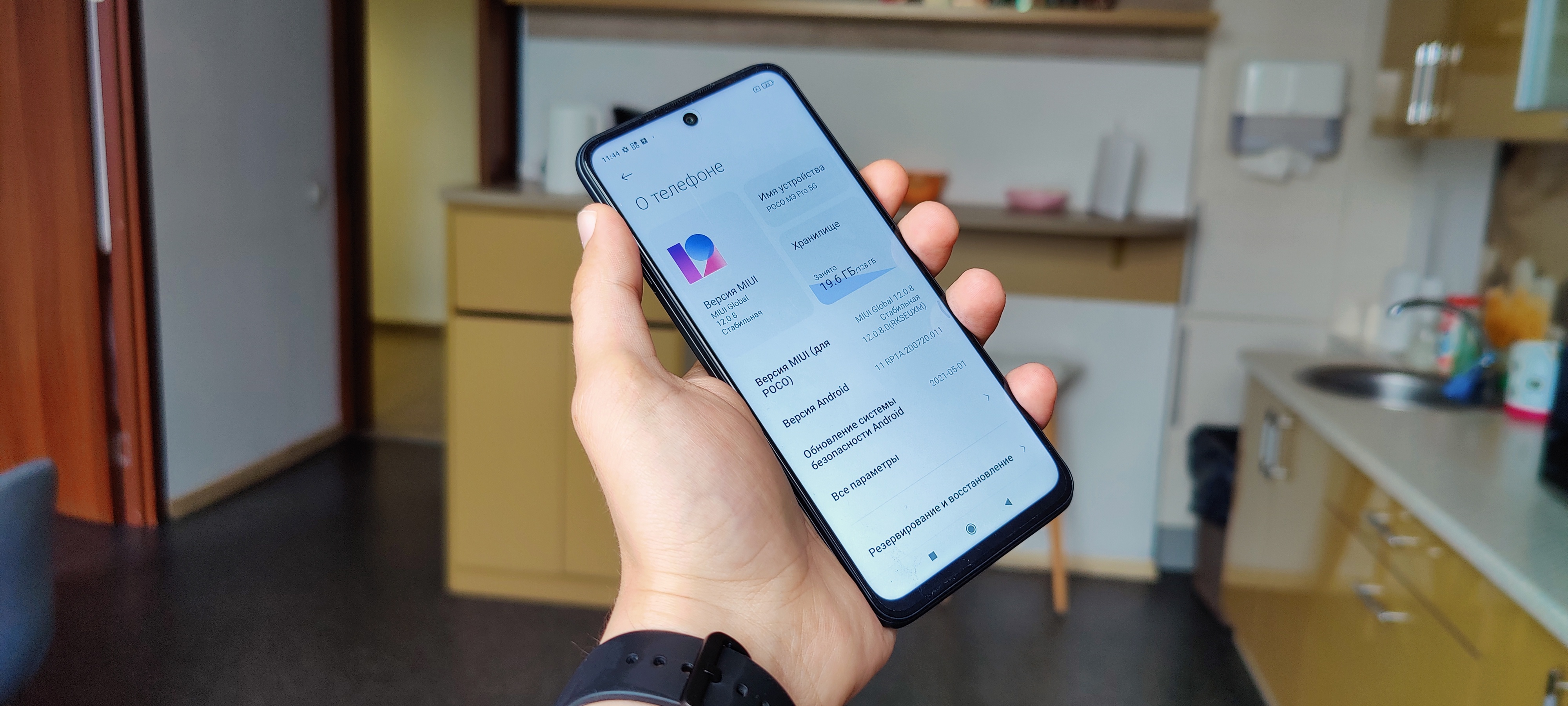
Отключение «пузырей диалогов»
Всплывающие диалоги — фунционал может быть для кого-то и полезный, но конкретно в MIUI реализация хромает. Тем более, что многие привыкли открывать приложения для ответа, а не пользоваться пузырьками. Для отключения «пузырей диалогов» необходимо:
1) Cкачать в Play Market приложение «Activity Launcher» (рейтинг 4.2, более 5млн скачиваний)
2) Запустить приложение
3) В поиске написать «Уведомления» и выбрать пункт «Уведомления«

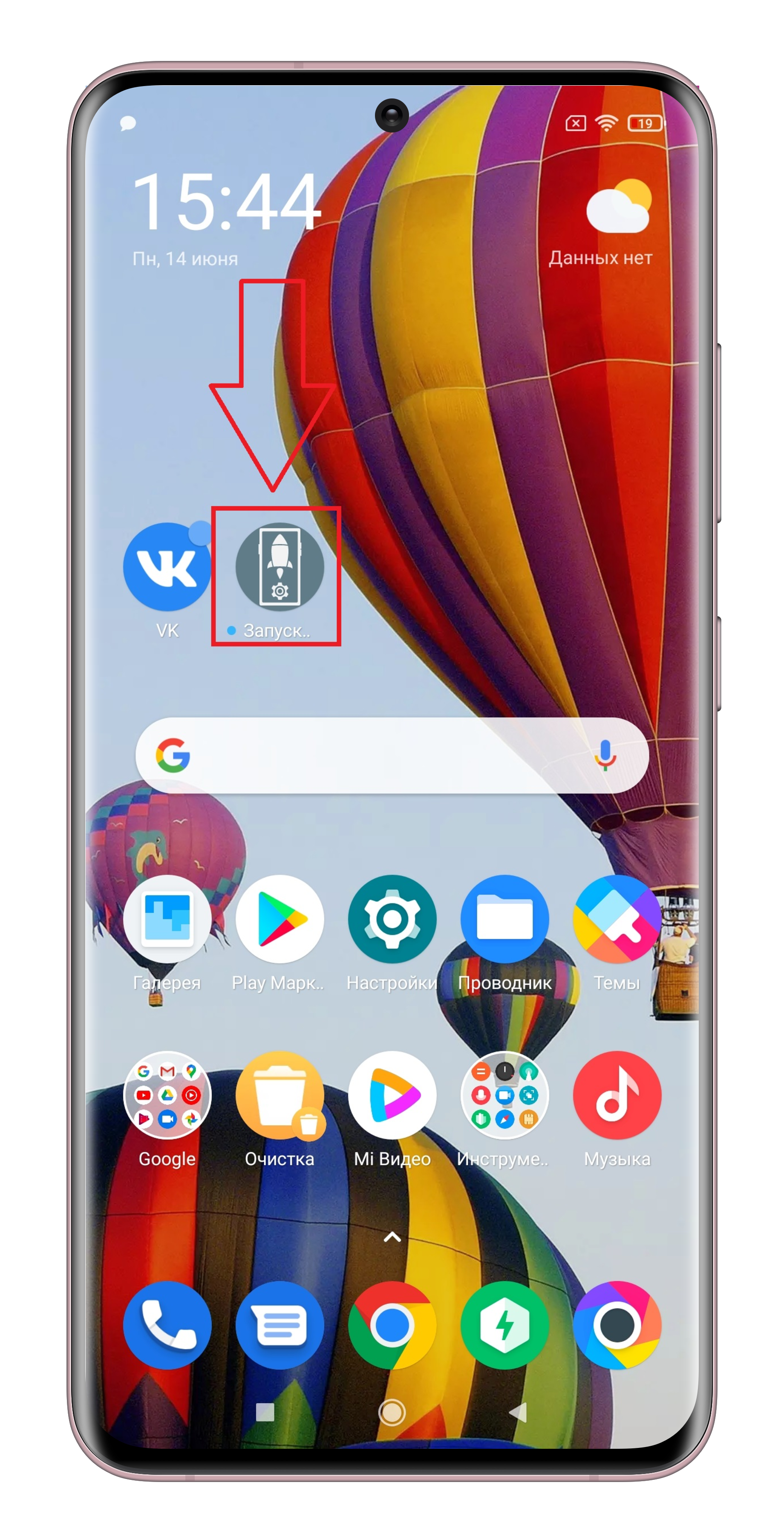
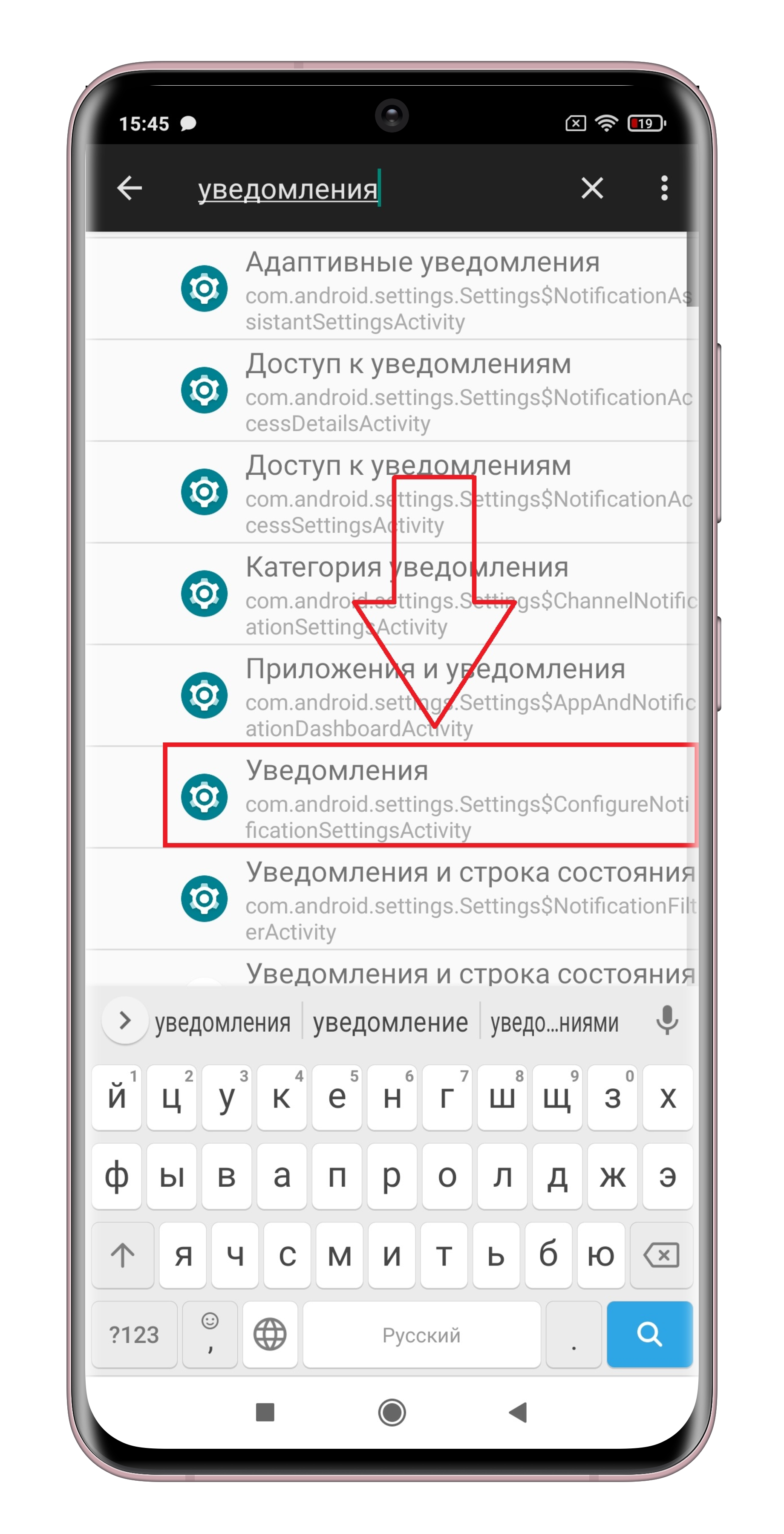
Затем нужно перейти в пункт меню «Всплывающие чаты» и убрать «рычажок» с разрешения приложениям показывать всплывающие чаты. С активированной опцией чаты на экране выглядят как на 3-м скриншоте. Если деактивировать всплывающие чаты, то ответ на сообщения будет работать, как и в предыдущих версиях прошивок.
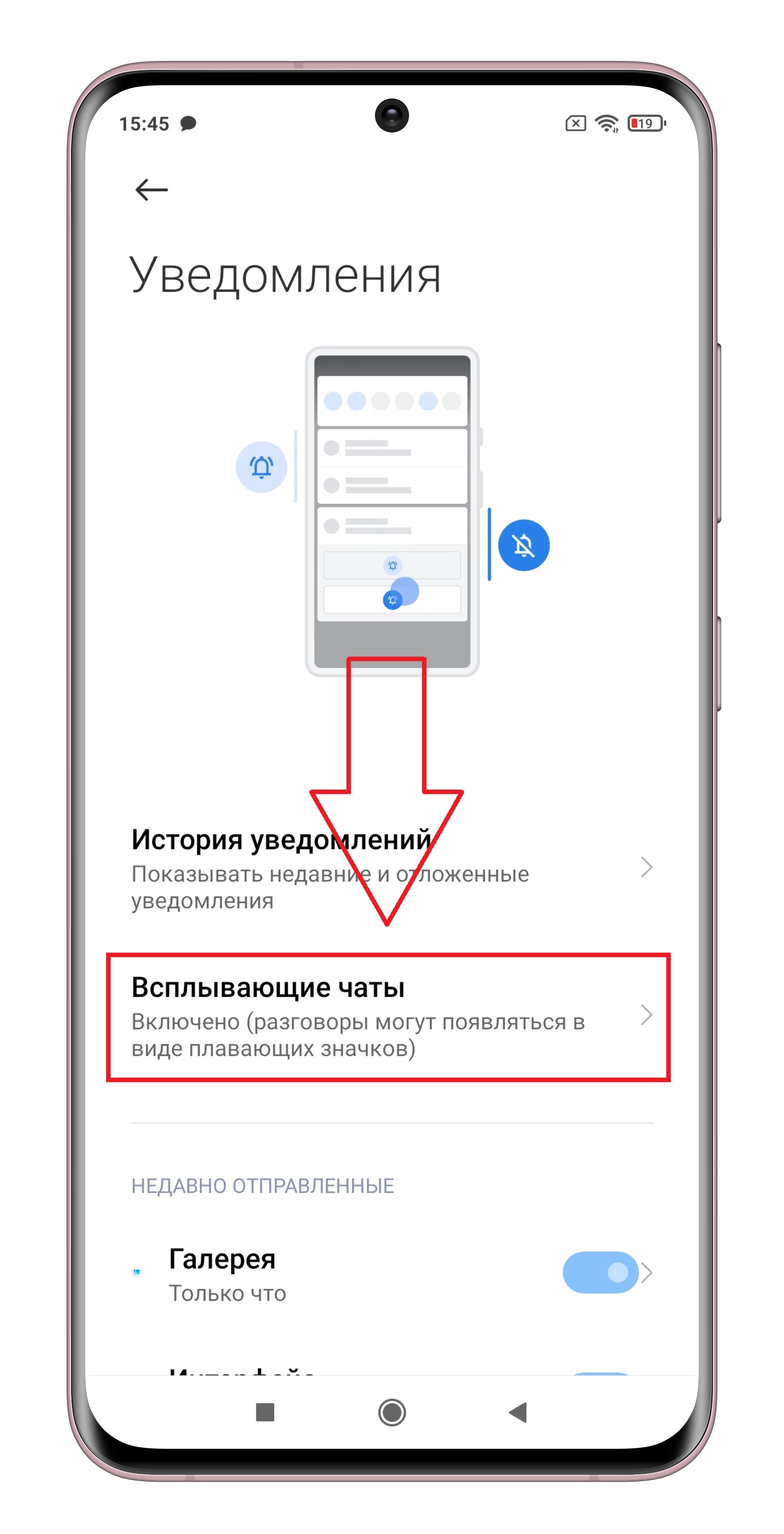
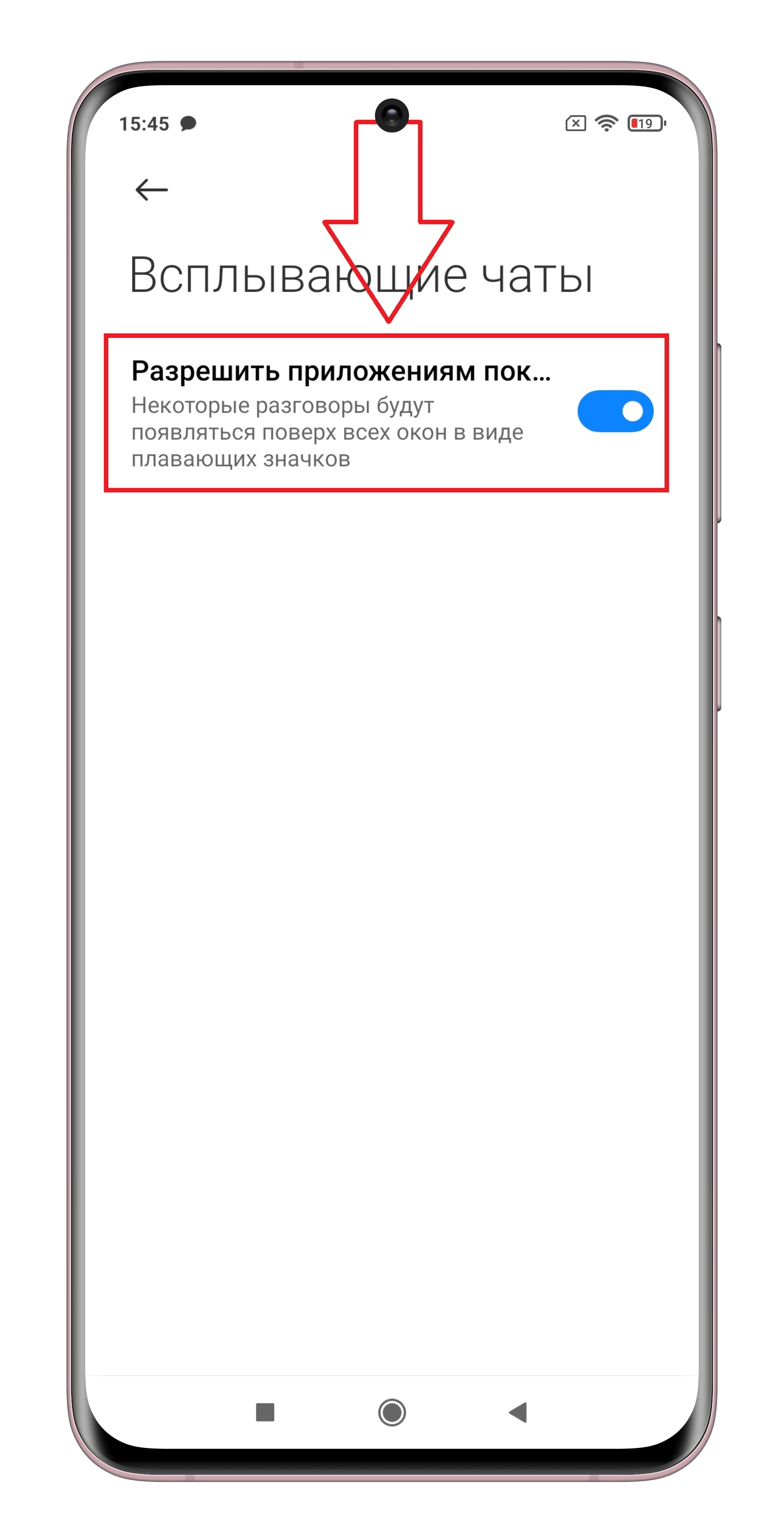
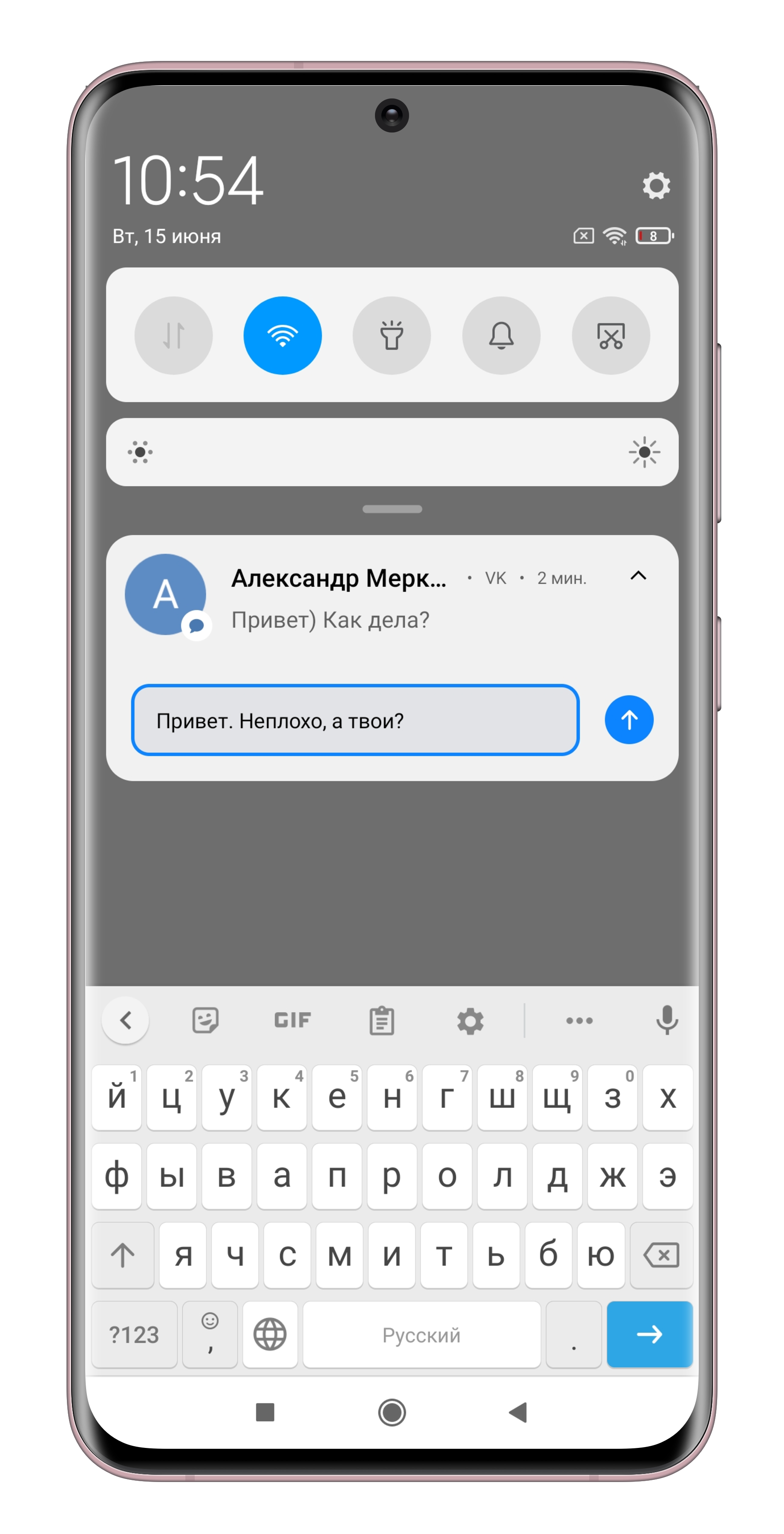
А если на экране «Уведомления» опуститься в самый них и тапнуть по пункту «Дополнительно», можно открыть очень интересные настройки. Здесь можно скрыть появление уведомлений на заблокированном экране, скрыть беззвучные уведомления, отрегулировать световую индикацию и др. Также в настройках MIUI Вам может быть полезна группировка уведомлений в шторке — лично я пользуюсь.
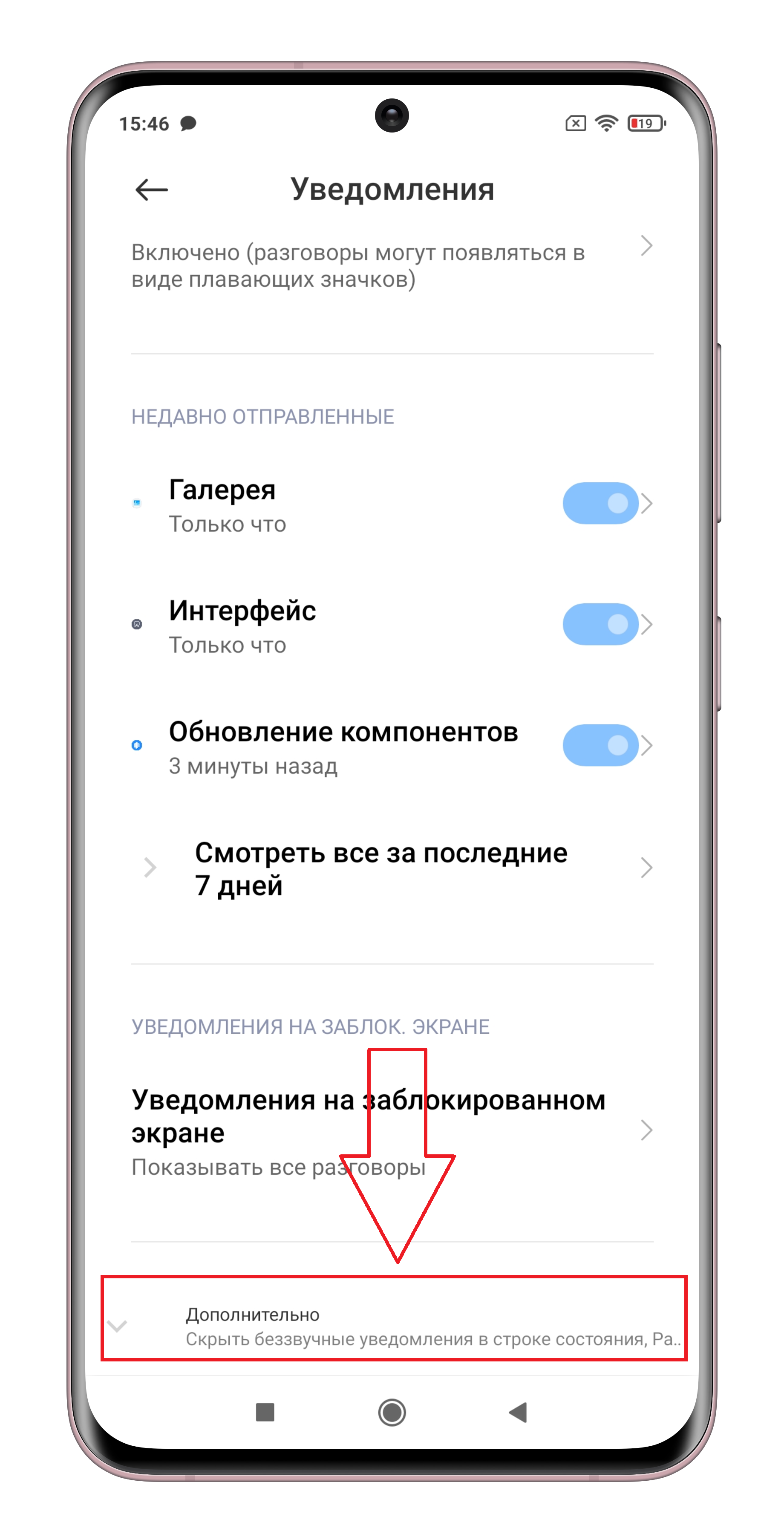
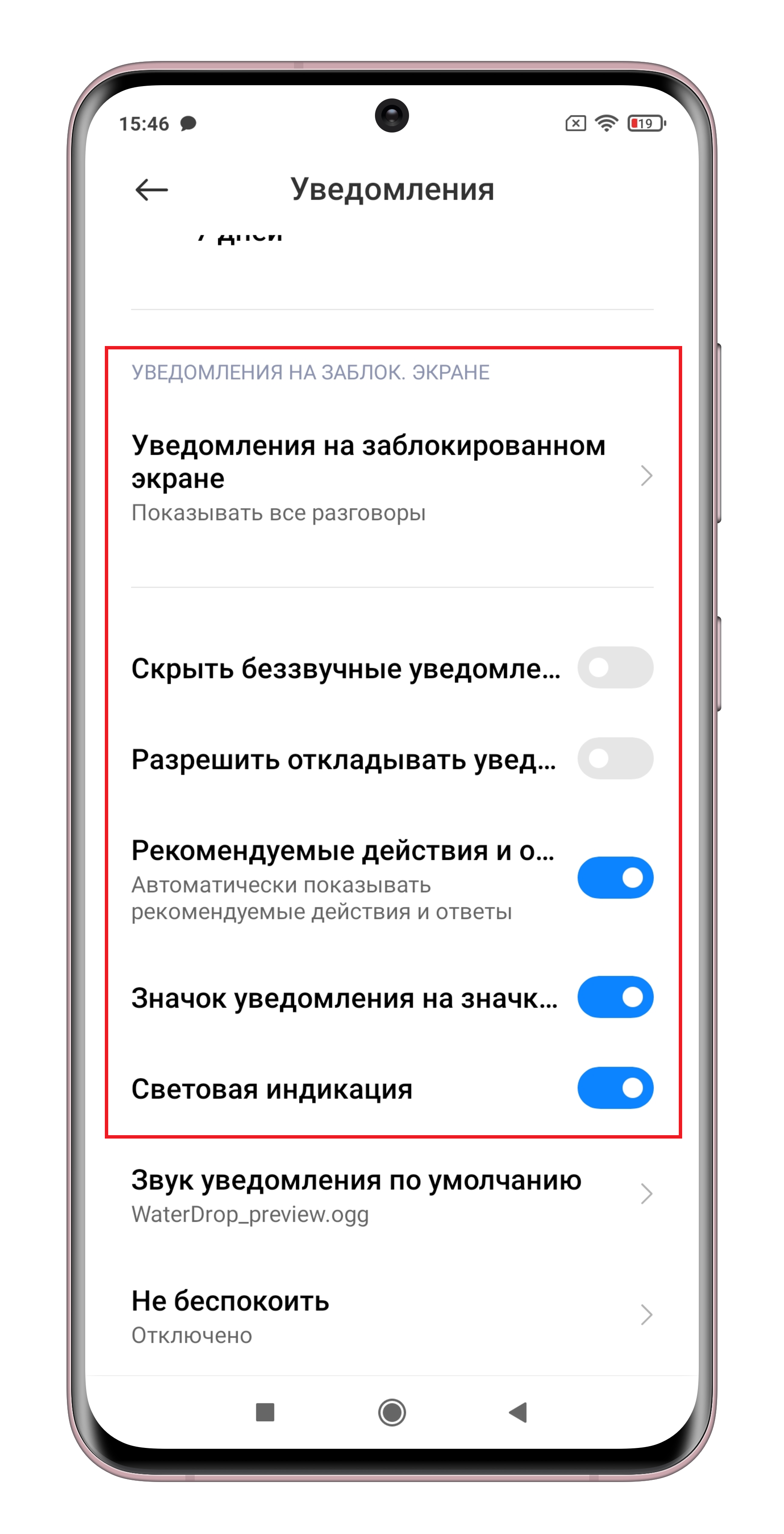
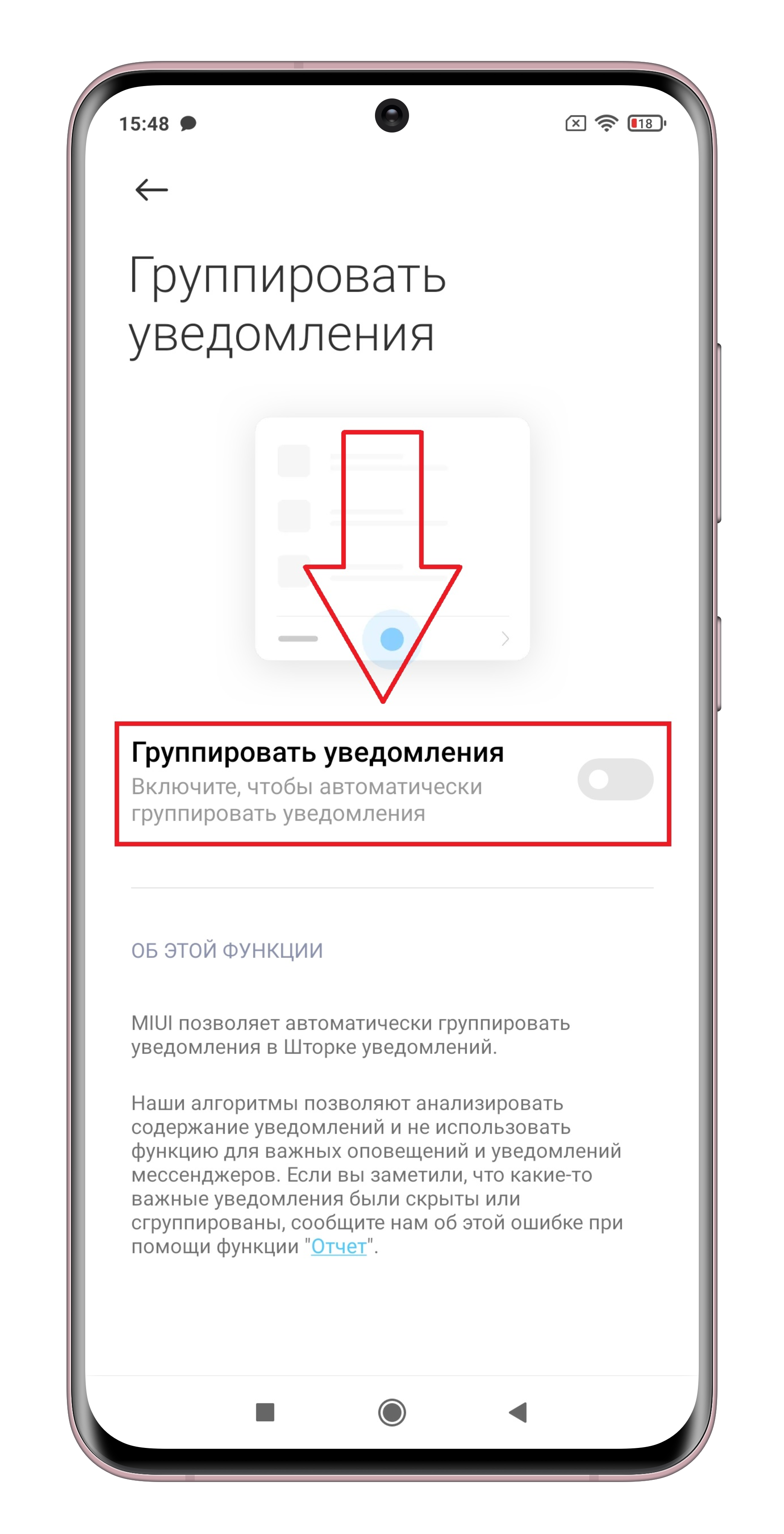
Отключение «слежки Gmail»
Подойдет не только владельцам гаджетов на MIUI, но и всем остальным андроидам. Наверняка многие из Вас никогда не заходили в меню настроек приложения почты Gmail, а оно, как и многие другие приложения от компании Google занимается сбором и анализом данных, а также отправкой их на нужные сервера. А эти действия в свою очередь приводят к дополнительному расходу аккумулятора, что никому из нас точно не нужно.
Для начала обновляемсяна последнюю версию приложения Gmail, чтобы избежать возможных отличий в названиях пунктов меню. На момент написания гайда это версия 2021.05.02.373487627, последнее обновление от 13 мая 2021 года.
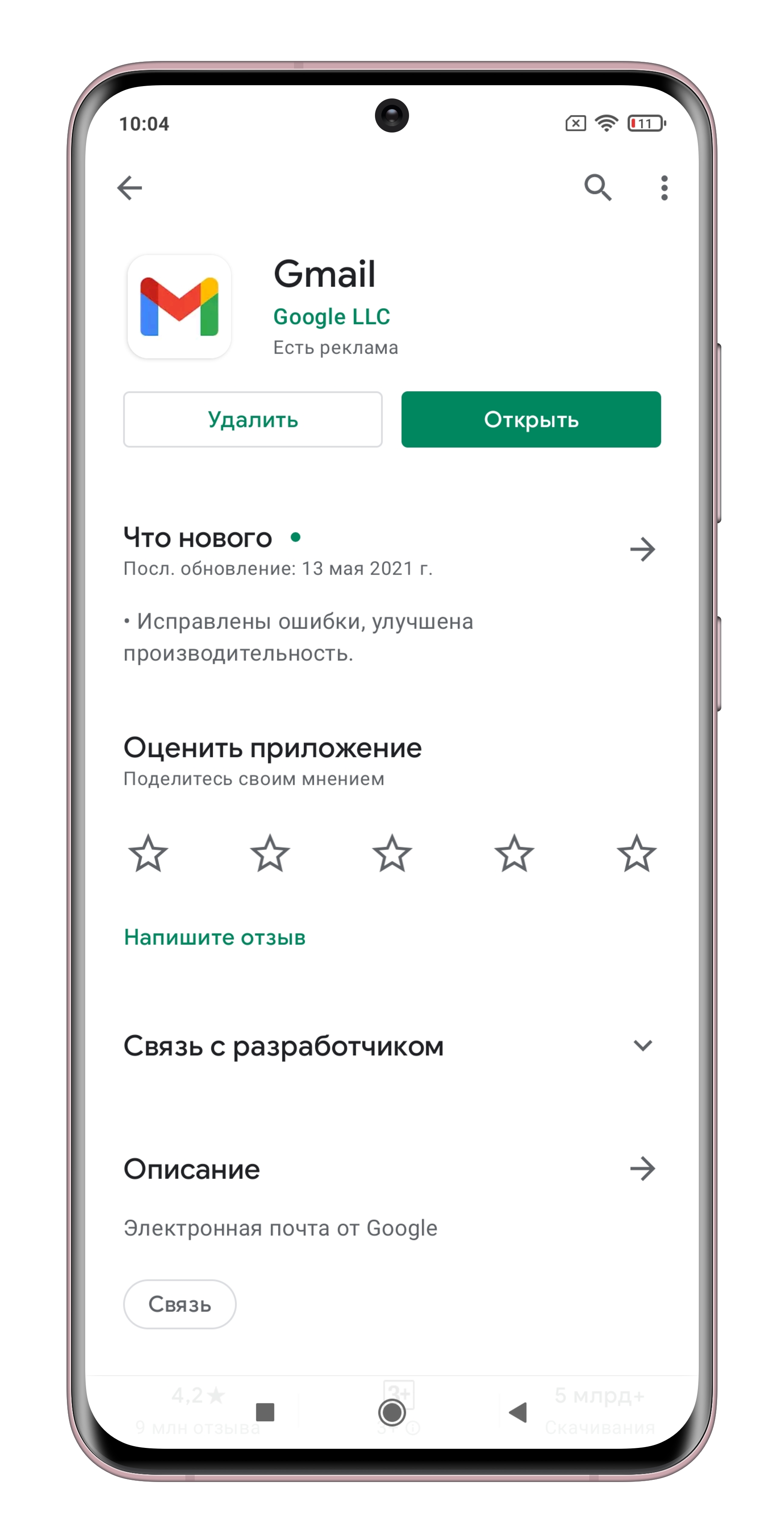
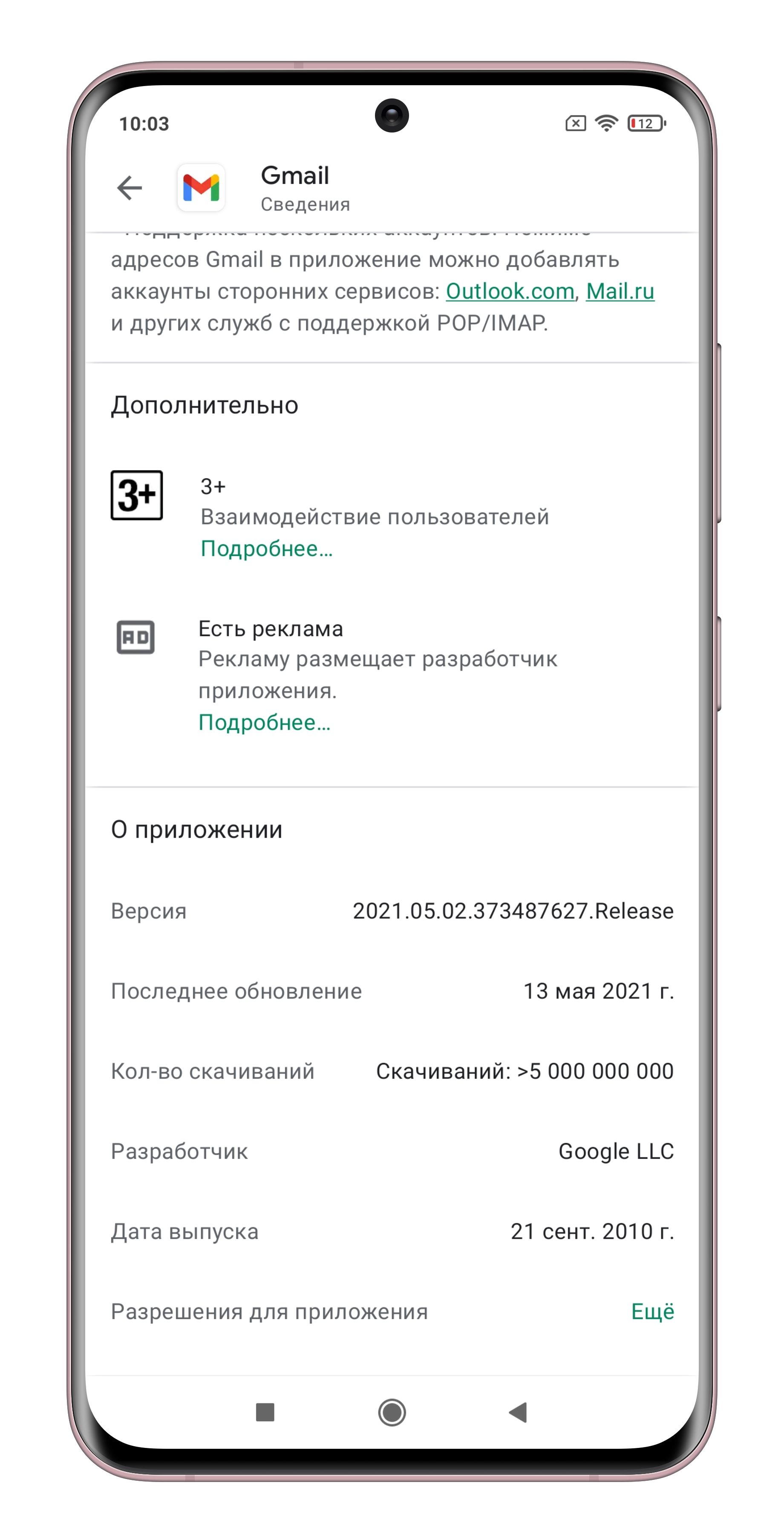
1) Запускаем приложение Gmail
2) Переходим в Настройки
3) Выбираем свой адрес электронной почты

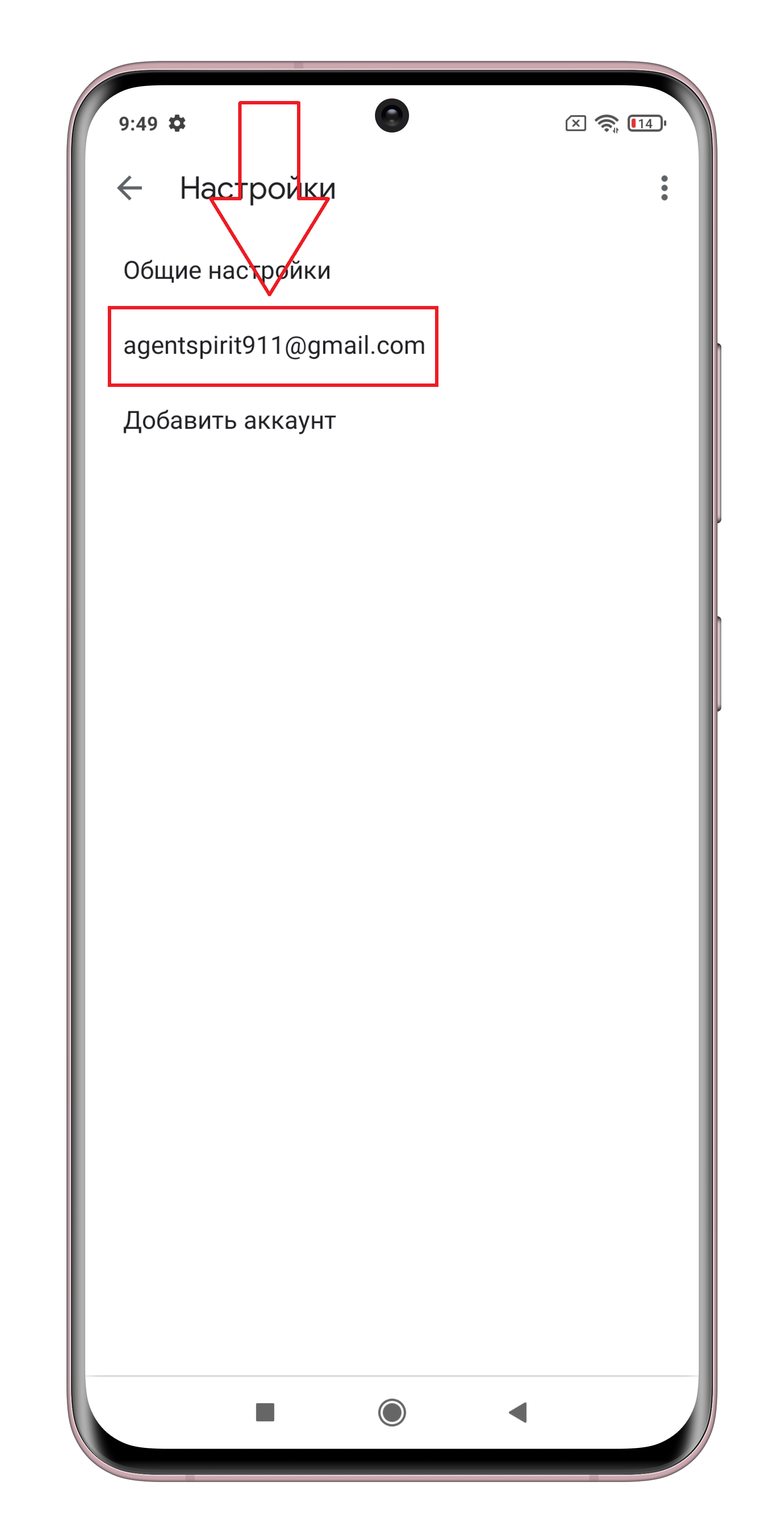
4) Проматываем меню настроек почти в самый конец
5) В разделе «Встречи» убираем галочку из чекбокса «Отправлять сведения для диагностики»
6) Поднимитесь выше и уберите также галочку пункта меню «Умные функции и персонализация в других продуктах Google»
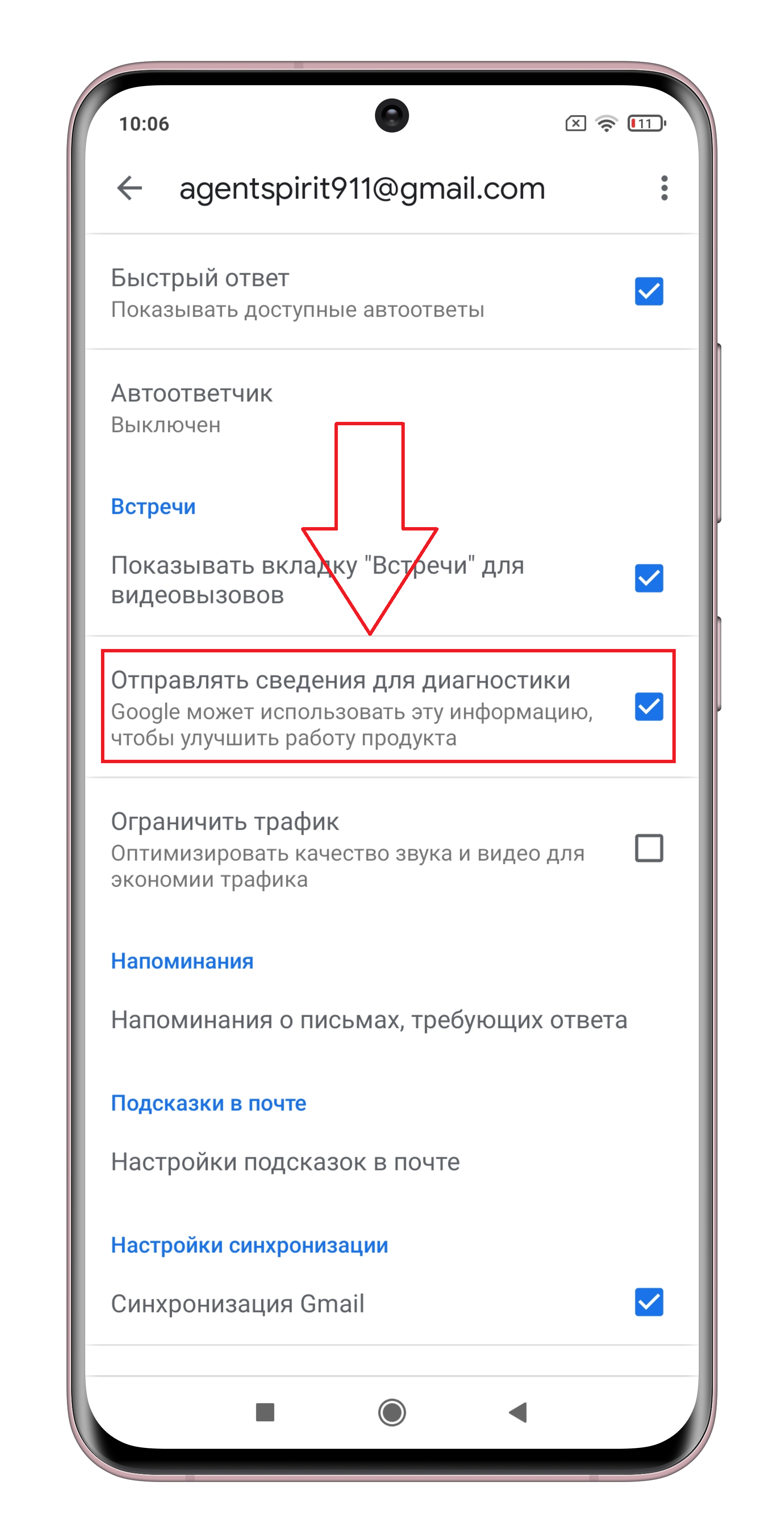
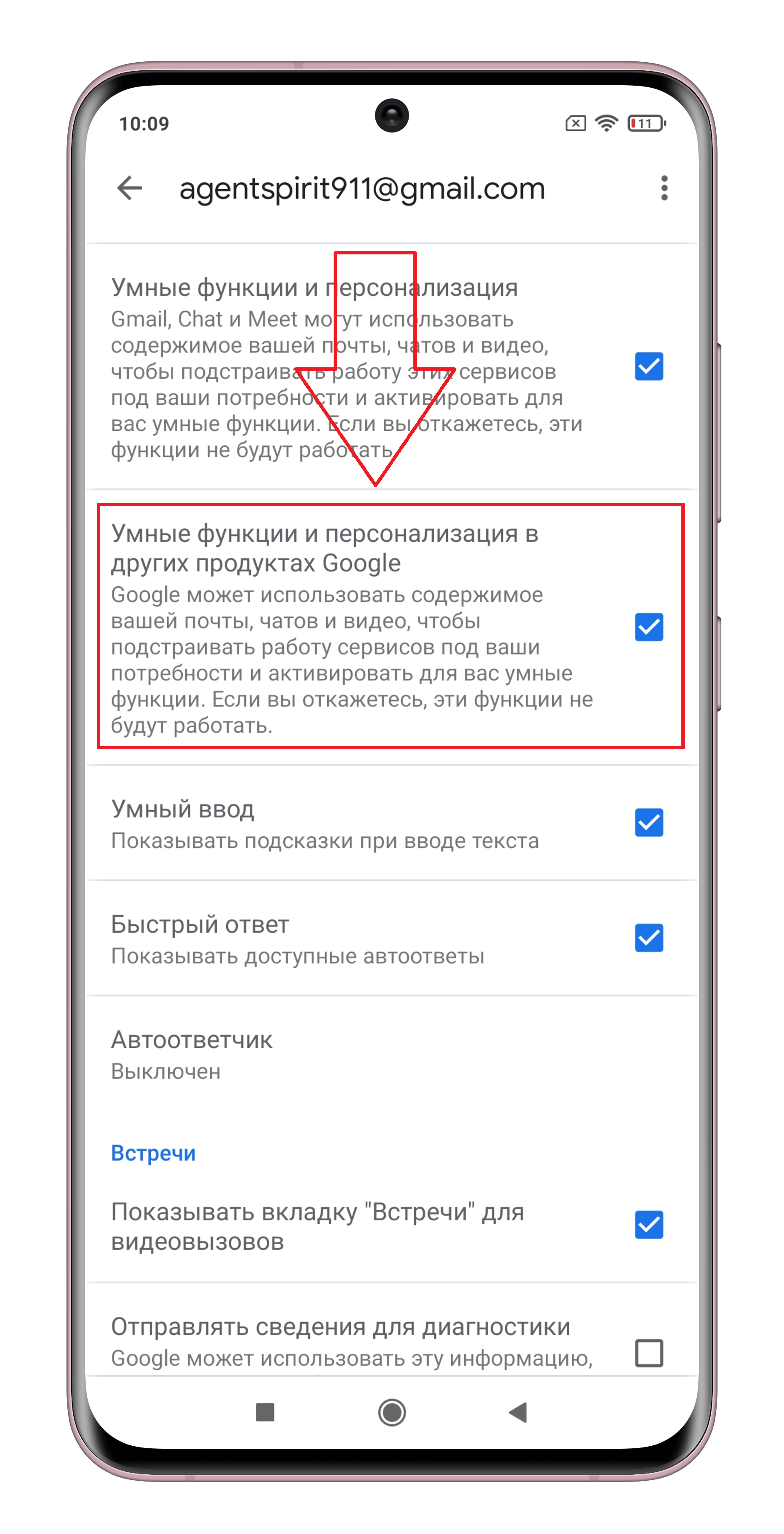
Поздравляю! Вы успешно избавились от «пузырей диалогов» и «слежки Google»!
Источник
[Советы] Всплывающие чаты (Пузырьки) — отключение
| Здравствуйте, уважаемые Mi фаны! |
logo.jpg (51.16 KB, Downloads: 31)
2021-05-30 14:53:31 Upload
Последнее время многие пишут, что после обновления на 11-й Андроид принудительно включаются Пузырьки для тех приложений, которые их поддерживают, а это Телеграм, смс, некоторые другие мессенджеры. Соответственно отключать отдельно для каждого контакта это долго. Тем более, что нужно ждать появления этого уведомления.
Давайте разберемся, как можно отключить полностью все всплывающие чаты?
И так, нам понадобится Activity Launcher (ну куда ж мы без него)
Устанавливаем. Запускаем. В строке поиска вводим *Уведомления*. И нажимаем на пакет, который выделен второй стрелочкой.
01.jpg (570.39 KB, Downloads: 28)
2021-05-30 15:03:45 Upload
Открываем пункт *Всплывающие чаты*
02.jpg (313.67 KB, Downloads: 25)
2021-05-30 15:04:37 Upload
03.jpg (160.31 KB, Downloads: 31)
2021-05-30 15:05:00 Upload
Все готово! Надеюсь будет полезно тем, кто столкнулся с проблемой принудительно включенных Пузырьков.
Однако учите, что если захотите включить пузырьки для какого-то контакта — это не получится сделать пока вы не включите обратно всплывающие чаты!
При отключении/включении этих настроек, настроки для отдельных чатов не сбрасываются. Т.е. если они были включены, включенными и останутся.
Если хотите исправить ситуацию не отключая полностью всплывающие чаты, нужно , как минимум, переустановить проблемные приложения. Однако системные (смс) вы не сможете переустановить.
А вообще лучше прошивать 11-й андроид начисто (если заблокирован загрузчик, то загрузка полной прошивки и сброс на заводские) без восстановления бекапов — такой проблемы при этом не наблюдается, да и от многих других избавитесь.
В любом случае всегда можно отключить / включить всплывающие чаты для отдельных контактов соответствующей кнопочкой на уведомлении. Более подробнее можете прочесть тут
Источник
🟠Отключаем уведомления «пузыри» из Android 11 на смартфонах Xiaomi
С приходом на смартфоны 11-ой версии операционной системы Android , пользователям стала доступна функция » Пузырьковых уведомлений «. Многие ждали её годами, потому что она помогает быстро отвечать на важные сообщения и просматривать их .
Но и тех, для кого эта функция стала бесполезной, тоже немало. Часто она попросту мешает, выводя специальные пузыри контактов на рабочий стол смартфона. Их постоянно приходится смахивать для того, чтобы они не мозолили глаза.
Я бы не сказал, что они выглядят слишком уж навязчиво, но мешать всё равно могут. Тем более, при случайном нажатии на них, на рабочем столе открывается целое окно чата , которое придётся дополнительно закрывать.
Плюсы у функции тоже есть: уведомления работают поверх любого приложения . Могу назвать удобным то, что в режиме «пузырьков» могут работать сразу несколько чатов : при нажатии на уведомление, вы можете выбрать чат, в котором продолжите переписку (показано на скриншоте выше).
И всё же, если функция мешает вам, то от неё можно быстро и легко избавиться , как и от многих других возможностей системы. Для этого нам понадобится приложение Activity Launcher — его вы можете бесплатно скачать в Play Маркете .
Отключаем пузырьковые уведомления
После того, как вы установили приложение, запускаем его и ищем пункт » Настройки «. ВАЖНО: выбираем именно тот пункт, который изображен на скриншоте ниже — это настройки самой системы:
В открывшемся меню спускаемся ниже , находим раздел » Уведомления » и переходим в него.
Пункт «Уведомления» позволяет настроить показ уведомлений для отдельных приложений, настраивать их отображение на экране блокировки, а также кастомизировать их (выбирать звук, световую индикацию, рекомендуемые ответы и т.д.).
Нас же интересует пункт » Всплывающие чаты «:
Для отключения » пузырьковых уведомлений » достаточно просто деактивировать тумблер в пункте «Разрешить приложениям показывать всплывающие значки».
Если же вам снова понадобятся » уведомления-пузырьки » — идём по тому же пути и снова активируем тумблер .
Благодарю за прочтение статьи! Надеюсь на поддержку в виде лайка статье и подписки на канал.
Источник
Новые возможности Android 11 о которых вы могли не знать
Операционная система Android 11 стартовала летом прошлого года на мобильных устройствах Google Pixel , а также появилась на передовых смартфонах компаний: Samsung , OnePlus и многих других. Одиннадцатая версия является последней стабильной операционной системой Android . С первого взгляда новую операционную систему можно спутать с 10 версией и при загрузке обновления, можно упустить множество различий. Мы этого не допустим! Здесь вы увидите около десятка новых и удобных функций, которые помогут узнать последнюю версию Android 11 с лучшей стороны. Вы сможете сами убедиться в глобальных изменениях, о которых должен знать каждый.
Улучшения в шторке уведомлений
«Шторка» оповещений на Android 10 включает в себя случайный ряд разных оповещений. Уведомления, в зависимости от самого пользователя, размещаются в верхней или нижней части экрана. При этом оповещения у которых низкий приоритет направляются в режим «без звука».
Теперь в Android 11 можно увидеть новые категории оповещений: «Диалоги», «Предупреждение» и «Без звука». Тут все просто. Категория «Диалоги» включает в себя все чаты и тексты сообщений любых приложений. Также, сюда будут входить сообщения из разных приложений, например, Facebook. В меню пользователь сможете поставить приоритет для любого приложения. Например, можно дать высокий приоритет сообщениям от папы, нежели чем от других. Это сделано для того, чтобы вы не смогли пропустить самое важное. Разделы «Предупреждение» и «Без звука» играют такую же роль, как и на Android 10. Ещё, можно отключать уведомления от надоедливых приложений и они будут отправлены в категорию «Без звука».
Вместе с Android 11 вы можете лучше контролировать свои уведомления и не пропустить всё важное.
История уведомлений
Каждый из нас сталкивался с такой проблемой: на смартфон приходит уведомление, а мы случайно смахиваем его в сторону. Чуть позже мы осознаем: «Вдруг там было что-то важное», но поезд ушёл и уведомления больше нет. В Android 11 все изменилось! История уведомлений позволяет сохранить все оповещения за последние сутки. Вы можете найти удаленное сообщение в панели уведомлений.
Изначально, данная функция не включена в настройках по умолчанию. Но это очень легко сделать! Для этого нужно: перейти в настройки > выбрать Приложения и уведомления > Уведомления > История уведомлений. Там вы сможете включить эту функцию, но если она уже работает, то в этом разделе вы можете посмотреть историю ваших оповещений. Важно знать, что пока функция не работает, она не будет сохранять уведомления, и вы не сможете их найти. Интересно, что в истории можно увидеть все, даже бесшумные уведомления, которые пришли к вам на смартфон. Этот полезный инструмент, позволяет увидеть, какими приложениями вы не пользуетесь.
Теперь вы знаете где найти случайно удаленное уведомление, когда проснетесь
«Пузыри» чата
Все основные обновления связаны с чатами и оповещениями, ведь Goggle разрабатывала Android 11 для комфортного общения. «Пузыри» чата присутствовали и на Android 10, но данная функция особо не выделялась. Теперь же, «пузыри» чата занимают одно из главных мест в Android 11. Если вы уже пользовались Facebook Messenger на Android, то вы уже знакомы с работой «пузырей». При нажатии на значок, вы можете, как открыть чат, так и свернуть его. Также, значок можно удалить. Вот так работает функция «пузырьков», преимущественное отличие в том, что теперь она функционирует с любым приложением.
«Пузыри» чата занимают одно из главных мест в Android 11
Запись экрана на Android 11
В Google Play существует куча приложений, чтобы сделать запись экрана смартфона. В свою очередь у Android 11 появилось дополнительное, Screen Record Start. Может показаться, что разработчики немного опоздали с идеей, но теперь нет необходимости скачивать дополнительное приложение. Данную функцию можно найти на панели быстрых настроек. При нажатии на запись экрана, у вас появится несколько вариантов, прежде чем приступить к началу работы.
К примеру, у вас есть возможность выбрать: необходима ли запись ваших прикосновений к экрану и запись звука. Все это работает очень просто. Если вас не устраивает встроенный функционал рекордера, вы всегда можете скачать свое любимое приложение из Google play. Но для большинства людей данная функция должна прекрасно подойти.
Управление плеером
При прослушивании музыки на Android 10, музыкальный плеер находится наверху в панели уведомлений. Так как на Android 11 это место занято для разговоров, разработчики перенесли плеер немного выше, в раздел быстрых настроек. Это логичное решение, поскольку проигрыватель не уведомление.
Если листнуть панель оповещений вниз, проигрыватель уменьшится в размере. Он расскажет об информации приложения, к которому относится, заставку и иконки управления. Можно нажать на « Динамик телефона» и быстро переместить аудио и видео в другую систему, это значительно упрощает переключение функций. Чтобы мультимедиа не оставались на панели уведомлений, вы можете изменить это в настройках Android 11 и плеер исчезнет, когда вы закончите наслаждаться музыкой.
Управление устройствами умного дома
Ежедневно люди покупают всё больше умных устройств для дома, чтобы облегчить себе жизнь. Теперь, с помощью Android 11 можно с легкостью координировать работу устройств, не заходя в приложения. Удерживая кнопку питания, можно запустить новый инструмент, в котором сверху расположены основные функции смартфона, а снизу добавлено намного больше вариантов.
Существует значок Google Pay, который позволяет выбрать способ бесконтактной оплаты. Ниже вы увидите множество значков, для управления устройствами умного дома. Android 11 автоматически заполнит новую панель шестью приложениями, но вы всегда сможете их изменить или удалить. Больше не нужно разрываться между несколькими отдельными приложениями, всё находится в одном удобном месте.
Одноразовые разрешения и автоматический сброс
В последнее время Google часто сталкивается с проблемой конфиденциальности и безопасности своих пользователей. Разработчики Android 10 серьезно взялись за эту проблему, создав одноразовые разрешения, которые при закрытии приложения, не дают доступа к сбору информации о вашем местоположении, камере и микрофону.
При установке приложения, программное обеспечение спрашивало разрешение на его использование на все время / только при использовании / не разрешать вообще. Теперь, вы можете устанавливать разрешение на один раз.
На Android 11 ужесточились меры конфиденциальности и безопасности
Тёмный режим в зависимости от времени суток
При выходе Android 10 была реализована функция тёмный режим, когда пользователь мог самостоятельно её изменять, в зависимости от времени суток. Теперь, разработчики обновили возможности этой функции в Android 11, добавив в саму операционную систему новую функцию, когда режим тёмной темы автоматически меняет тему вашего смартфона в зависимости от времени суток
Обновление отдельных частей ОС через Play Store
Теперь в Android 11 вы можете обновлять ещё больше системных приложений и функций прямо с Play Store, не дожидаясь крупных обновлений для всей операционной системы. Сделано это для того, чтобы облегчить жизнь пользователям, в кратчайшие сроки улучшать или исправлять системные приложения и функции.
Рекомендации приложений (только для Pixel)
Если у вас Pixel с Android 11, то функция AI smarts для вас! Google предлагает приложения, которые могут быть интересны для вас. Теперь вы можете управлять рекомендуемыми приложениями, которые появляются у вас на панели приложений. Данная функция анализирует множество обстоятельств, решая, какие пять приложений могут быть вам полезны. Конечно, это обновление для кого-то покажется ненужным, но для некоторых оно облегчит жизнь, хоть на немного.
Беспроводной Android Auto
Android Auto очень полезен для многих людей. Однако эта система требует постоянного подключения к сети вашего смартфона. Только Google Pixel могли присоединяться к этой интересной системе через интернет — соединение. Сейчас всё иначе! Теперь все пользователи Android 11 могут подключиться к Android Auto. Но есть небольшое ограничение, ваш автомобиль должен поддерживать эту функцию. С проблемами в подключении могут столкнуться люди, которые приобрели авто достаточно давно.
Улучшение функции «Голосового доступа»
Для людей с ограниченными возможностями здоровья, в Android есть незаменимая функция – «Голосовой доступ». С ней вы можете просто говорить, а смартфон будет выполнять ваши команды. В Android 11 эта функция стала ещё масштабнее, вы можете произнести: «Открой Twitter, создай Twit». Это в очередной раз убеждает, что Google очень ответственно и серьезно подходит к проблеме людей с ограниченными возможностями.
Личный профиль для корпоративных рабочих
Многим людям в крупных компаниях выдают рабочий телефон, которым удалённо могут управлять сотрудники программного отдела. Из-за этого работникам приходилось приобретать новое мобильное устройство для личных целей. Однако теперь сотрудники могут завести личный профиль на корпоративном телефоне, который никак не будет влиять на рабочий аккаунт. И каждый сотрудник будет уверен, что личное останется личным, ведь работники программного отдела не смогут просматривать или собирать информацию на личном профиле.
Источник